Hola a todos, ¿cómo están? Aquí está Mr.Win32 con otro tutorial rápido. En el tutorial de hoy les mostraré cómo resolver el mensaje de error en Windows que dice «no se puede encontrar el archivo setup.exe, asegúrate de escribir el nombre correctamente y vuelve a intentarlo». Este tutorial es bastante directo, así que sin más preámbulos, vamos a empezar.
Lo primero que vamos a hacer es abrir un navegador web, no importa cuál, yo normalmente abro Google Chrome para estos tutoriales, así que eso es lo que haremos en esta ocasión. Luego, en la descripción del artículo, encontrarán una URL en la que pueden hacer clic para entrar al sitio web de Microsoft. Así que vayan a buscar eso y se abrirá la herramienta de reparación del Marco de Red. Sólo tienen que hacer clic en el enlace que dice «Herramienta de reparación de net framework» y esperar a que se descargue. Una vez descargado, ábranlo y si aparece un aviso de control de cuentas de usuario, asegúrense de que diga «Microsoft Corporation» y seleccionen «Sí» para aceptar y leer los términos de licencia. Luego, seleccionen «Siguiente» y una vez que finalice, seleccionen «Siguiente» de nuevo. La herramienta aplicará los cambios recomendados y cuando diga «Cambio completo», seleccionen «Finalizar».
Si intentaran reinstalar el paquete de DirectX porque estaban teniendo problemas antes o si simplemente quieren deshacerse de este mensaje emergente, esto debería resolverlo. De nuevo, tal vez deban volver a descargar la utilidad de DirectX. Entonces, simplemente vayan a Google y busquen «descargar DirectX» y entren al sitio web de Microsoft para descargar el instalador web de DirectX de usuario final. Seleccionen el botón de descarga y sigan las instrucciones. Asegúrense de seleccionar «Sí» cuando aparezca el aviso de control de cuentas de usuario y verifiquen que proviene del dominio oficial de Microsoft. Acepten el acuerdo y seleccionen «Siguiente». Pueden desmarcar la opción de instalar la barra de herramientas de Bing y sigan seleccionando «Siguiente» hasta que se complete la instalación del DirectX.
Una vez que haya finalizado, seleccionen «Finalizar» y reinicien su computadora. Eso es todo. Como siempre, gracias por ver este breve tutorial. Espero haberles ayudado. Nos vemos en el próximo tutorial. ¡Adiós!

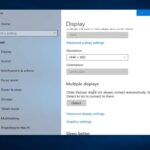
![Cómo solucionar error de ejecución de hipervisor en Windows 10 [Tutorial] Cómo solucionar error de ejecución de hipervisor en Windows 10 [Tutorial]](https://win32diskimager.es/wp-content/uploads/2023/10/como-solucionar-error-de-ejecuci-150x150.jpg)
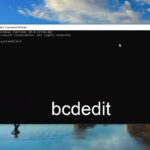


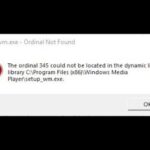

![Solución para gráfica no detectada Windows 10/8/7 [Tutorial] Solución para gráfica no detectada Windows 10/8/7 [Tutorial]](https://win32diskimager.es/wp-content/uploads/2023/10/solucion-para-grafica-no-detecta-150x150.jpg)
![Arreglar DS4Windows no detecta controlador en Windows 10/8/7 [Tutorial] Arreglar DS4Windows no detecta controlador en Windows 10/8/7 [Tutorial]](https://win32diskimager.es/wp-content/uploads/2023/10/arreglar-ds4windows-no-detecta-c-150x150.jpg)

